
|
BÜCHER UND ARTIKEL Virtueller Dub. Kurzanleitung und hilfreiche Tipps
Einführung VirtualDub sollte jedem bekannt sein, der sich ernsthaft mit digitalen Videos beschäftigt. Fakt ist, dass man mit seiner Hilfe viele verschiedene Aufgaben aus ganz unterschiedlichen Bereichen erledigen kann – viele ahnen gar nicht, wie breit das Leistungsspektrum ist. Versuchen wir also herauszufinden, wie nützlich VirtualDub (oft liebevoll einfach „Oak“ genannt) sein kann. Typische Aufgaben, die mit Hilfe von „Oak“ erfolgreich gelöst werden, sind:
Ein wichtiger Vorteil besteht darin, dass VirtualDub nur 1-2 Megabyte auf der Festplatte einnimmt, keine Installation erfordert und kostenlos verteilt wird (die aktuelle Version kann von http://virtualdub.sourceforge.net heruntergeladen werden). Letzterer Umstand hat übrigens dazu geführt, dass es neben VirtualDub selbst eine Reihe seiner Modifikationen (VirtualDubMod, VirtualDub-MPEG2 usw.) gibt, die sich durch zusätzliche Fähigkeiten unterscheiden. Arbeitsarchitektur Bevor wir zu einer detaillierten Geschichte über die Fähigkeiten von VirtualDub übergehen, müssen einige wichtige Anmerkungen zur allgemeinen Architektur des Programms und den unterstützten Formaten gemacht werden. VirtualDub ist in erster Linie auf die Arbeit mit AVI-Dateien ausgerichtet. Genauer gesagt auf diese Weise: Am Ausgang erhalten wir eine AVI-Datei (obwohl es möglich ist, als sogenannter Frameserver zu arbeiten, ähnlich dem AviSynth-Dienstprogramm; die VirtualDubMod-Modifikation kann zusätzlich in Matroska (MKV)- und OGM-Containern gespeichert werden), und als Eingabe können wir AVI, MPG, AVS und einige andere Dateitypen senden. Gleichzeitig wird aus allgemeinen Überlegungen deutlich, dass es sich bei AVI bei der Ein- und Ausgabe um eine gewisse Einzelsituation handelt (tatsächlich ist in diesem Fall eine Verarbeitung ohne Neukodierung möglich – mehr dazu weiter unten). Wie Sie wahrscheinlich wissen, enthalten AVI-Dateien normalerweise einen Videostream und 0, 1 oder mehr Audiostreams. Dabei sagt die Dateierweiterung selbst praktisch nichts über ihren Inhalt aus: Eine AVI-Datei ist lediglich ein Container, in dem Daten in verschiedenen Komprimierungsformaten gespeichert werden können. Die Fähigkeit, mit ihnen zu arbeiten, wird durch die Verfügbarkeit geeigneter Codecs (getrennt für Video und Audio) bestimmt. In Windows gibt es zwei verschiedene Subsysteme für die Arbeit mit Videodaten – das ältere Video für Windows (VfW) und das modernere DirectShow (DS). Beide bieten eine einheitliche Schnittstelle für die Arbeit mit beliebigen Komprimierungsformaten – ein Programm, das mit einer Videodatei arbeitet, muss nicht genau wissen, wie diese kodiert ist – es reicht aus, dass das entsprechende Dekodierungsmodul im System registriert ist. VirtualDub und viele andere Videoeditoren verwenden die VfW-Schnittstelle, während die meisten Player die DirectShow-Technologie verwenden. Was bedeutet das in der Praxis? Es kann sein, dass VirtualDub keine Datei öffnen kann, die vom Player perfekt abgespielt wird, weil... das System verfügt für dieses Format nur über einen DS-Decoder, aber keinen VfW-Codec (in Video für Windows gehören fast immer ein Kompressor und ein Dekomprimierer zusammen und werden Codec genannt, während es in DirectShow oft nur einen Decoder gibt). Beispielsweise kam es in der Vergangenheit oft vor, dass Videos von einer miniDV-Digitalkamera auf einem „sauberen“ System mit einem DS-Decoder von Microsoft abgespielt, aber nicht in Oak geöffnet wurden – es war die Installation eines VfW erforderlich Codec, zum Beispiel von MainConcept oder Canopus. (Aktuelle Versionen von VirtualDub verfügen über einen integrierten Decoder (aber keinen Encoder!) für das DV-Format sowie für das MJPG-Format, das häufig in analoger Videoaufnahmehardware verwendet wird.) Beachten Sie auch, dass im umgekehrten Fall, wenn nur ein VfW-Codec für das Komprimierungsformat vorhanden ist, dieser automatisch im DirectShow-Subsystem abgespielt wird. Abschließend möchten wir noch erwähnen, dass Sie mit DirectShow „Freunde“ von Oak finden können – siehe Abschnitt über VirtualDubMod am Ende des Artikels. Normalerweise ist die Arbeit in VirtualDub also wie folgt aufgebaut: Eine Videodatei oder mehrere Dateien werden geöffnet, nacheinander zusammengefügt, einige Aktionen werden darauf ausgeführt und das Ergebnis wird in einer anderen AVI-Datei gespeichert. Die Quelldateien werden unter keinen Umständen verändert. Es ist Zeit, sich der Benutzeroberfläche des Programms zuzuwenden. Schnittstelle
Der Hauptteil des Programmfensters wird von zwei Fenstern eingenommen, in denen die Eingabe- und Ausgabevideoströme (nach Anwendung von Filtern) angezeigt werden. (Da Filter die Größe des Bildes verändern können, sind die beiden Fenster im Allgemeinen nicht gleich groß; Sie können den Maßstab auch manuell auf einen anderen Wert als 100 % einstellen). Darunter befindet sich eine Bildlaufleiste mit beschrifteten Bildnummern. Im Gegensatz zu echten Bearbeitungsprogrammen verfügt VirtualDub nicht über einen Mehrspurmodus oder eine Timeline im üblichen Sinne, sondern nur über eine Bildlaufleiste. Wenn Sie außerdem ein Stück löschen, verschwindet es spurlos aus dem Umlauf (es gibt jedoch immer eine Schaltfläche „Rückgängig“ und den Befehl „Bearbeiten/Alle Änderungen rückgängig machen“, der alle Vorgänge mit der Bildlaufleiste zurücksetzt). Wenn Sie mehrere Clips miteinander verbunden haben, wird in der Leiste deren Gesamtdauer angezeigt. Durch das Verschieben der Markierung entlang der Bildlaufleiste sorgen wir natürlich dafür, dass in beiden Fenstern der gewünschte Rahmen angezeigt wird. Die Frame-Nummer und die dazugehörige Zeit werden unten angezeigt, zusammen mit Informationen zum Frame-Typ (in eckigen Klammern). Bei AVI-Dateien bezeichnet K einen Keyframe, empty einen Delta-Frame und D einen Dropped Frame (Dropped Frame, im Normalfall sollte es keinen solchen geben). Bei MPEG-Dateien sind die Bezeichnungen historisch unterschiedlich: I – Keyframe, P – Delta-Frame, B – bidirektionaler Delta-Frame. In AVI-Dateien liegen die Schlüsselbilder häufig mehrere hundert Bilder auseinander. Für die Anzeige eines zufälligen Bilds müssen daher alle Deltabilder des vorherigen Schlüsselbilds entpackt werden, was recht langsam sein kann. Um in einer Datei zurückzuspulen, können Sie zusätzlich zum Verschieben der Markierung mit der Maus Cursortasten mit verschiedenen Modifikatoren verwenden (siehe im Menü „Gehe zu“). Am nützlichsten ist das Drücken der Umschalttaste, mit der Sie sich nur um Keyframes bewegen können (auch beim Bewegen der Maus). Diese Bewegung ist nicht sehr genau, aber schnell – es muss nur ein Frame dekodiert werden und nicht die gesamte Kette. Wir weisen außerdem darauf hin, dass „Home“ und „Ende“ nicht zum Verschieben an den Anfang und das Ende des Clips führen (hierfür wird Strg+Links/Rechts verwendet), sondern den Anfang und das Ende des Fragments für die Bearbeitung markieren. Dann können Sie entweder das markierte Fragment mit der Entf-Taste löschen (Sie können etwas Konstruktiveres tun, z. B. Strg+C-Strg+V verwenden, um es zu kopieren und an einer anderen Stelle auf der Oak-Bildlaufleiste einzufügen, aber nicht in eine andere Anwendung). ), oder Beim Speichern der Datei wird nur der ausgewählte Bereich verarbeitet. Nachdem Sie die erforderlichen Dateien geöffnet, unnötige Teile ausgeschnitten, Filter und andere Verarbeitungsparameter konfiguriert (siehe unten), wählen Sie Datei/Als AVI speichern und starten den Verarbeitungsprozess, während dessen eine Fortschrittsanzeige mit zusätzlichen Informationen auf dem Bildschirm angezeigt wird. und Die Fenster zeigen Frames des ursprünglichen und verarbeiteten Videos an (nicht alle hintereinander, sondern einmal pro Sekunde und nur im vollständigen Verarbeitungsmodus).
Beim Speichern einer Datei sind zwei verschiedene Optionen möglich: Wenn sich die gesamte Bearbeitung auf das Ausschneiden von Teilen, das Zusammenkleben von Dateien oder das Ersetzen von Ton beschränkt und die Quelldatei(en) im AVI-Format waren, können und sollten Sie den Modus ohne Neukodierung verwenden (Direct Stream Copy im Video-Menü). In diesem Fall werden komprimierte Videobilder direkt vom Eingabe- in den Ausgabestream übertragen (natürlich ohne Dekodierung und Anzeige auf dem Bildschirm), dementsprechend ändern sich Qualität und Dateigröße nicht. In allen anderen Fällen müssen Sie den Vollverarbeitungsmodus einstellen und dementsprechend den Codec für die Komprimierung einstellen (Menü „Video – Komprimierung“) und seine Parameter konfigurieren (über den Dialog, der über die Schaltfläche „Konfigurieren“ aufgerufen wird; Einstellungen auf dem allgemeinen Bildschirm zur Auswahl). Codecs – Qualität und Zieldatenrate – werden unter modernen Bedingungen meist nicht verwendet).
Es gibt zwei weitere Zwischenmodi: Die schnelle Neukomprimierung ist sinnvoll, wenn Sie von einem Komprimierungsformat in ein anderes transkodieren, ohne Filter in VirtualDub anzuwenden. Insbesondere zum Komprimieren von Videos, die über das AviSynth-Skript eingespeist werden. In diesem Fall wird beim Speichern möglicherweise nichts auf dem Bildschirm angezeigt. Die Verwendung des normalen Rekomprimierungsmodus macht wenig Sinn. Es gibt ähnliche Modi für den Ton, nur gibt es nur zwei Optionen – direktes Kopieren und vollständige Verarbeitung (einschließlich Angabe der Komprimierung und Anwendung von Tonfiltern). Eine weitere nützliche Funktion ist die Möglichkeit, Videodaten, die nach der Dekomprimierung des komprimierten Videostreams erhalten wurden, im Ausgabefenster anzuzeigen (dekomprimierte Ausgabe anzeigen). Auf diese Weise können Sie die Qualität der Komprimierung beurteilen und bei unzureichender Komprimierung die Verarbeitung unterbrechen, ohne auf den Abschluss des gesamten Vorgangs warten zu müssen. Obwohl diese Option die Arbeit verlangsamt und nicht immer anwendbar ist. Sie können die Arbeit der Filter auch bewundern, ohne die Datei zu speichern (Vorschaumodus): In diesem Fall werden alle Frames auf dem Bildschirm angezeigt. Wenn die Verarbeitungsgeschwindigkeit nicht hoch genug ist, ist die Anzeigegeschwindigkeit entsprechend niedriger als normal. und der Ton wird unterbrochen. Fast das gleiche Ergebnis (Abspielen des Ausgabestreams) wird durch Drücken der Taste erzielt Videoverarbeitungsfunktionen Kommen wir nun zu einer Beschreibung dessen, was Sie mit Videos tatsächlich machen können. Wie bereits erwähnt, ist VirtualDub neben der Möglichkeit, Dateien ohne Neukodierung auszuschneiden und zusammenzufügen (auf die wir im ersten Beispiel näher eingehen werden), für seine Filter bekannt. Es gibt drei Dutzend eingebaute Filter und die Möglichkeit, externe Plugins anzuschließen, die von ganz unterschiedlichen Leuten geschrieben wurden. Manchmal gibt es für andere Programme keine vergleichbaren Analoga. (Um fair zu sein, muss man sagen, dass sich der Fokus der Filterautoren in den letzten Jahren auf die Erstellung von Plugins für AviSynth verlagert hat, ein Dienstprogramm, das eine ähnliche Architektur, aber eine völlig andere Schnittstelle hat.) Filter können in beliebiger Anzahl und Reihenfolge über das Menü „Video – Filter“ hinzugefügt werden:
Neben jedem Filter werden die Bildgröße vor und nach seiner Anwendung (einschließlich Zuschneiden) sowie einige seiner Parameter angezeigt. Eine detaillierte Beschreibung von Filtern und Empfehlungen zu deren Verwendung würde den Rahmen dieses Artikels sprengen – und es gibt so viele Möglichkeiten, dass Sie jeden Fall einzeln verstehen müssen. Hier geben wir nur allgemeine Empfehlungen. Filter lassen sich grob in mehrere thematische Gruppen einteilen:
Der Filter kann auf einen bestimmten Bildbereich beschränkt werden (Schaltfläche „Überblenden“ und Befehl „Ansicht/Kurve-Editor“). Wir werden uns nicht näher mit dieser Funktion befassen (die Beschreibung finden Sie in der Hilfe), sondern werfen einen genaueren Blick auf eine der am häufigsten verwendeten Funktionen – Größenänderung und Zuschneiden. In den neuesten Versionen hat dieser im Grunde einfache Filter eine erschreckende Anzahl von Einstellungen erhalten:
Tatsächlich gibt es nichts Kompliziertes. Es ist zu beachten, dass das AVI-Format keine Speicherung von Informationen über das Seitenverhältnis des Rahmens (Seitenverhältnis) vorsieht. Es wird davon ausgegangen, dass es dem Verhältnis von Breite und Höhe in Pixeln entspricht (d. h. „quadratische Pixel“). ). In einigen Fällen ist dies jedoch nicht der Fall: Das typischste Beispiel ist das DV-Format mit einer Bildgröße von 720 x 576 (d. h. 5:4) und Bildproportionen mit der korrekten Darstellung von 4:3 für Normal und 16 :9 für Breitbildformat. (Aus diesem Grund wird eine in Oak geöffnete DV-Datei vertikal leicht gestreckt, es sei denn, Sie ändern die Anzeigeeinstellungen, obwohl normale Player sie korrekt anzeigen.) Gleichzeitig ist das Pixel in DivX/Xvid-Dateien normalerweise quadratisch, d. h. Wenn Sie DV skalieren, müssen Sie das Seitenverhältnis von „Wie Quelle“ auf „Höhe aus Verhältnis berechnen“ umstellen und auf 4:3 oder 16:9 einstellen. Nun, die allgemeine Regel für alle Codecs ist, dass es wünschenswert ist, eine Breite und Höhe zu haben, die ein Vielfaches von 2, 4, 8 oder besser noch 16 ist (hierfür wird der Codec-freundliche Größenabschnitt verwendet). Für das Zuschneiden von Kanten gibt es hierfür keinen speziellen Filter. Es gibt jedoch eine Schaltfläche zum Zuschneiden, mit der Sie das Zuschneiden festlegen können, bevor Sie den angegebenen Filter anwenden. Insbesondere könnte es sich um einen Dummy-Filter namens Nulltransformation handeln, dessen einzige Bedeutung in Kombination mit Cropping besteht. Natürlich ist es auch besser, in Vielfachen von 2 oder 4 zu schneiden. Einige Kommentare werden auch zur Arbeit mit interlaced (interlaced) Video abgegeben. Wie Sie wissen, ist dieser Modus bei den meisten Videokameras die wichtigste (oft einzige) Option und passt gut zur Anzeige auf Röhrenfernsehern. Wenn Sie aus Ihrem Video eine DVD erstellen möchten, ist es außerdem am besten, das Bild interlaced zu belassen – bei der Wiedergabe auf einem Computer oder LCD/Plasma-Fernseher werden automatisch die entsprechenden Deinterlacing-Methoden übernommen. Wenn Sie andererseits beispielsweise ein Video in einer der MPEG-4-Varianten (DivX, Xvid, ...) kodieren müssen, um es beispielsweise im Internet zu veröffentlichen, wäre es sinnvoll, sich zu bewerben Deinterlacing und dann die Bildgröße reduzieren (wie im Screenshot oben, wo auch eine Rauschentfernungsstufe und geringfügige Kantenbeschneidung hinzugefügt wurden). Als Deinterlacing-Methode sollten Sie im Blend Fields-Modus nicht den eingebauten Deinterlace-Filter wählen – trotz der Aufschrift best daneben wird nichts Gutes dabei herauskommen, in der Regel entstehen doppelte Konturen. Es ist besser, Plugins von Drittanbietern zu verwenden, obwohl auch hier die modernsten und hochwertigsten Entwicklungen nur in der Version für AviSynth existieren. Und ändern Sie niemals die Bildgröße von Interlaced-Videos ohne besonderen Grund! Typische Aufgaben Nun beschreiben wir einige typische Szenarien, in denen VirtualDub zur Lösung spezifischer Probleme eingesetzt wird. Beispiel Nr. 1: Betrachten wir zunächst die lineare Installation, d. h. Schneiden, Kleben und Neuanordnen der Teile. Wie bereits erwähnt, kann dieser Vorgang ohne Neukodierung durchgeführt werden, wenn sich das Quellvideo in einem AVI-Container befand. Das Hinzufügen mehrerer Dateien erfolgt mit dem Befehl „Datei/AVI-Segment anhängen“. Wenn sie der Reihe nach nummeriert sind, können Sie mehrere auf einmal laden (zusätzliche Segmente anhand des Dateinamens automatisch erkennen). In diesem Fall müssen die Video- und Audiokomprimierungsformate genau gleich sein (bis auf einige Parameter, die dem Benutzer verborgen bleiben: Beispielsweise kann es vorkommen, dass eine DV-Datei von einer Kamera, die in Dub verarbeitet und erneut in DV komprimiert wird, nicht verarbeitet werden kann mit derselben Datei verbunden, aber direkt von der Kamera empfangen. Andererseits können in DivX auf die gleiche Weise komprimierte Dateien, jedoch mit unterschiedlichen Bitraten, problemlos zusammengeführt werden. Übrigens können viele (aber nicht alle „versteckten“) Dateiparameter mit dem Befehl „Datei/Dateiinformationen“ gefunden werden, obwohl das separate GSpot-Dienstprogramm universeller ist: http://headbands.com/gspot. Das „Kleben“ haben wir geklärt, nun geht es ans „Schneiden“, also Entfernen unnötiger Fragmente (z. B. Werbung aus einer Aufzeichnung einer Fernsehsendung) und gleichzeitiges Neuanordnen von Fragmenten (über einen Mechanismus wie eine Zwischenablage – Strg+X, Strg+C, Strg+V, nur innerhalb eines Programms) . Hier unterscheidet sich die Situation je nachdem, ob die Datei mit einem Codec mit Inter-Frame-Komprimierung (z. B. DivX/Xvid, VP6, Indeo) oder Frame-by-Frame-Komprimierung (MJPG, DV, HuffYUV usw.) komprimiert wird. Wenn Sie im zweiten Fall sicher jedes Stück ausschneiden können, weil... Jeder Frame wird unabhängig von den anderen codiert, im ersten Fall ist die Situation jedoch komplizierter. Um ein bestimmtes Bild zu dekodieren, müssen Sie schließlich das nächstgelegene Schlüsselbild davor finden und die gesamte Kette von diesem bis zum gewünschten Bild durchlaufen. Betrachten Sie zum Beispiel diese Auswahl:
Wenn wir das ausgewählte Stück löschen, passiert nichts Schlimmes – der Anfang des Fragments nach dem ausgeschnittenen Stück fällt auf das Schlüsselbild und die Videosequenz kann normal dekomprimiert werden.
Und wenn wir im Gegenteil nur dieses Fragment belassen wollen, dann würde die resultierende Videosequenz mit einem Delta-Frame beginnen, vor dem es keinen einzigen Keyframe gibt, was inakzeptabel ist. Daher führt ein solches Zuschneiden im Direct Stream Copy-Modus dazu, dass die Ausgabedatei nicht beim 3. Frame beginnt, sondern beim 1. (dem Schlüsselbild, das ihm am nächsten liegt). Ähnlich verhält es sich beim Versuch, das folgende Fragment zu entfernen:
Wir erhalten eine Videosequenz mit Bildern von 1 bis 4 und von 11 (nicht 13) bis 15. Daher die Schlussfolgerung: Um beim Schneiden keine Fehler zu machen, verwenden Sie Schlüsselbilder. Wenn Sie nämlich ein Fragment löschen, sollte es mit einem Schlüsselbild enden, und wenn Sie es verlassen, sollte es im Gegenteil beginnen. Hier ist die Möglichkeit hilfreich, sich bei gedrückter Umschalttaste nur um Keyframes zu bewegen. Übrigens bezieht sich die Markierung für das Ende der Auswahl auf das vorherige Bild (d. h. es wird alles bis zum aktuellen Bild ausgewählt, außer ihm), daher müssen Sie das Ende genau auf das Schlüsselbild selbst setzen. Was ist, wenn Sie eine präzisere Positionierung zum Schneiden/Kleben benötigen? In den neuesten Versionen von Oak gibt es ein sehr nützliches Kontrollkästchen „Smart Render“, das im Vollverarbeitungsmodus aktiv ist. Seine Aktion ist wie folgt: Wenn ein Abschnitt im Diect-Stream-Kopiermodus verarbeitet werden kann, geschieht dies, andernfalls wird der in den Einstellungen angegebene Codec gestartet (es muss derselbe sein, mit dem die Quelldatei komprimiert wird) und mit seiner Hilfe Das Fragment wird bis zum nächsten Schlüsselbild codiert (es beginnt natürlich mit einem neu erstellten Schlüsselbild) und wechselt darauf erneut in den Direkt-Stream-Kopiermodus.
Das heißt, nur die Abschnitte, die notwendig sind, werden neu codiert. Wenn Sie alle Codec-Einstellungen korrekt vornehmen, damit sie mit der Quelldatei übereinstimmen (und es ist besser, die Bitrate höher einzustellen, damit es an den Grenzen der Fragmente nicht zu starken Qualitätsverlusten kommt, und natürlich die einzelnen Einstellungen vornehmen) Pass-Komprimierungsmodus), dann ermöglicht Ihnen diese Methode eine genaue Bild-für-Bild-Bearbeitung ohne unnötige Neukodierung, was sicherlich sehr nützlich ist. Darüber hinaus gibt es einen Befehl „Video/Bereich auswählen“, der dazu führt, dass der Bereich vor dem ersten und nach dem letzten angegebenen Frame gelöscht wird. Eine damit verbundene Aufgabe – das Zerlegen einer langen Datei in Stücke, beispielsweise 700 Megabyte, zum Aufzeichnen auf einer CD – lässt sich bequemer mit VirtualDubMod lösen, bei dem neben der Frame-Nummer auch der „Abstand“ vom Anfang der Datei angegeben wird Megabyte wird zusätzlich angezeigt. Wir betonen, dass das Schneiden von MPEG-Dateien auf diese Weise nicht funktioniert; hierfür ist es praktisch, den MPEG-Video-Assistenten zu verwenden: http://womble.com. Beispiel Nr. 2: Nehmen wir an, Sie haben einen Film in einem Bearbeitungsprogramm wie Pinnacle Studio oder Adobe Premiere bearbeitet. Dann muss man ihn irgendwie speichern, und oft muss man ihn in mehreren Versionen haben: Wenn das ursprüngliche Aufnahmeformat beispielsweise miniDV war, dann wäre es sinnvoll, den fertigen Film aus dem Schnittraum in DV AVI zu exportieren und ihn dann zu werfen es zurück auf Band (sofern die Kamera dies zulässt); Mit ziemlicher Sicherheit muss eine DVD erstellt werden; Vielleicht möchten Sie den Film im Internet veröffentlichen (selbst wenn Sie einen Dienst wie YouTube nutzen, der das Video selbst in sein eigenes Format komprimiert und von eher schlechter Qualität ist, kann das Hochladen immer noch zu lang und unproduktiv sein Original-DV-AVI auf den Server übertragen). Im letzteren Fall ist es sinnvoll, das fertige DV-AVI in Oak zu laden, bei Bedarf Deinterlacing- und Größenreduzierungsfilter hinzuzufügen und es vorzugsweise in zwei Durchgängen in etwas wie DivX zu speichern. Natürlich können Sie dies direkt aus dem Schnittprogramm heraus tun, allerdings werden in diesem Fall alle Bearbeitungseffekte und Übergänge doppelt berechnet und wir haben bereits eine DV-AVI-Datei für die Aufnahme auf der Kamera vorbereitet. Beispiel Nr. 3: Nehmen wir an, Sie haben bei schlechten Lichtverhältnissen aufgenommen und möchten das Video von Rauschen befreien oder Kameraverwacklungen beseitigen, wenn Sie aus der Hand fotografieren. In diesen Fällen ist es sinnvoll, die selektive Filterung nur für die Episoden durchzuführen, die dies benötigen (bei DVD-Kameras wird jede Episode in einer separaten Datei aufgezeichnet; bei der Videoaufnahme von miniDV erfolgt normalerweise auch die Aufteilung in Szenen bei jeder Aufnahme in einer separaten Datei). Es empfiehlt sich, die Bearbeitung vor dem Laden des Fragments in das Bearbeitungsprogramm durchzuführen – in diesem Fall können Sie die notwendigen Filter für jedes Fragment separat auswählen und konfigurieren. Sie können jedoch einen anderen Schritt verwenden (nur bei AVI-Dateien von einer MiniDV-Kamera umsetzbar): Bearbeiten Sie den gesamten Film mit den Quelldateien und identifizieren Sie vor dem endgültigen Export die Fragmente, die verarbeitet werden müssen, führen Sie sie durch VirtualDub und verschieben Sie den Film Quelldatei in den Archivordner, und dann wird an ihrem Platz die verarbeitete Datei unter demselben Namen abgelegt. Anschließend das Bearbeitungsprogramm neu starten und mit neuen Dateien exportieren. Sie können Videos mit Filtern von VirtualDub selbst oder über AviSynth verarbeiten, was im entsprechenden Artikel beschrieben wird. Im letzteren Fall empfiehlt es sich jedoch dennoch, das AVS-Skript auf die Eiche hochzuladen und als reguläre AVI-Datei (z. B. mit dem gleichen DV-Codec) zu speichern – nicht alle Schnittprogramme funktionieren mit AVS-Skripten, und das ist auch der Fall Es ist bequemer, mit einer vorgefertigten Datei zu arbeiten als mit einem „schweren“ (in Bezug auf die Verarbeitungszeit) Skript. Der Videostabilisierung mit VirtualDub- und AviSynth-Filtern wird ein eigener Artikel gewidmet. Beispiel Nr. 4: Sie müssen einen Screenshot des Videos erstellen, um es auf Qualität oder Mängel zu untersuchen. Sie sollten dies nicht vom Player aus tun, weil... Es kann beliebige Änderungen am Bild vornehmen (z. B. erzwungenes Deinterlacing oder Helligkeitskorrektur). Gleichzeitig öffnet VirtualDub die Datei „wie sie ist“, vorausgesetzt natürlich, dass sie von VirtualDub unterstützt wird. Übrigens zu den Formaten: Standardmäßig kann VirtualDub zusätzlich zu AVI auch MPEG-1-Dateien öffnen. Mithilfe von Plugins von fccHandler (http://fcchandler.home.comcast.net/~fcchandler/) können Sie ihm beibringen, MPEG-2 (übrigens können Sie mehrere VOB-Dateien gleichzeitig öffnen und zusammenführen) und WMV/ zu öffnen. ASF; es gibt auch Plugins für die Arbeit mit MOV- und FLV-Containern, und die VirtualDubMod-Modifikation kann mit MKV-Dateien funktionieren. Sie können versuchen, andere Formate mit AviSynth zu öffnen (siehe unten). Nun, das eigentliche Speichern von Screenshots erfolgt mit dem Befehl Datei/Exportieren /Bildsequenz (Sie müssen den Bereich für den Export auswählen – wenn Sie ein Bild benötigen, platzieren Sie es unter dem Cursor und drücken Sie Home, Pfeil nach rechts, Ende). VirtualDubMod und AviSynth Ein paar Worte zu einem wichtigen Zweig der „Oak“-Entwicklung – VirtualDubMod. Dies ist ein separates Programm, das auf dem VirtualDub-Quellcode und vielen nützlichen Ergänzungen basiert. Es ist sinnvoll, es im selben Verzeichnis wie VirtualDub selbst zu platzieren, um einen gemeinsamen Satz von Plugins zu verwenden. (Im Prinzip kann man damit sogar Oak selbst ersetzen, nur dass die neueste Version von DubMod auf der Version 1.5.10 aus dem Jahr 2005 basiert, also nicht über die kürzlich zu Dub hinzugefügten Features verfügt – viele davon gibt es allerdings nicht.) Die Benutzeroberfläche von VirtualDubMod ähnelt VirtualDub, ein wesentlicher Unterschied besteht darin, dass das Audio-Menü durch Streams ersetzt wurde, was den Fokus auf die Arbeit mit mehreren Audio-Streams widerspiegelt. Die zweite nützliche Neuerung ist die engere Integration mit AviSynth. Eine seiner Funktionen, die dies tun wird Nützlich für uns ist die Möglichkeit, mit dem DirectShow-Subsystem zusammen mit VideoForWindows zu arbeiten. Kurz gesagt, AviSynth ist eine Skriptsprache und ein Programm für deren Interpretation, und die Schnittstelle zu anderen Programmen ist sehr einfach – Sie schreiben eine Textdatei mit einem Skript, und öffnen Sie es dann in (fast) jedem Videoverarbeitungsprogramm, Encoder oder Player, wie eine normale Videodatei, und arbeiten Sie auf die gleiche Weise wie mit einer Videodatei auf Ihrer Festplatte. Video und Audio werden durch im Skript geschriebene Befehle generiert . Für unsere Zwecke reicht es aus, AviSynth einfach zu installieren. Wenn Sie dann eine Videodatei in VirtualDubMod öffnen, steht die Option „AviSynth-Vorlage verwenden“ zur Verfügung:
Das bedeutet, dass zum Öffnen einer Datei automatisch ein AviSynth-Zwischenskript erstellt wird, das den entsprechenden Öffnungsbefehl (in diesem Fall DirectShowSource) enthält, und VirtualDubMod es bereits lädt. Auf diese Weise können Sie versuchen, mit fast jedem Dateityp zu arbeiten, der von Playern abgespielt wird – RealVideo, QuickTime (MOV), MPEG2-TS (es enthält normalerweise Videos von Camcordern im HDV- und AVCHD-Format), MP4 (ebenfalls eine gängige Option). in Kameras und kombinierten Foto- und Videokameras). Es ist zu beachten, dass diese Methode erstens nicht immer funktioniert und zweitens nicht so zuverlässig ist wie das Öffnen mit „nativen“ Mitteln (insbesondere funktioniert die Dateipositionierung möglicherweise nicht korrekt usw.). Daher ist es nach Möglichkeit besser, integrierte oder spezielle Tools zu verwenden (MPEG2-PS, insbesondere DVD-Dateien (VOB), werden direkt in VDMod geöffnet, und es gibt ein spezielles Programm MP4Cam4AVI zum Konvertieren von MP2-Dateien in AVI). . Wir weisen außerdem darauf hin, dass VirtualDubMod über einen speziellen Skripteditor (im Menü „Extras“) verfügt, der für die Online-Steuerung und Konfiguration von AviSynth-Skriptparametern konzipiert ist. Ändern Sie einfach den Text des Skripts und drücken Sie dann F5 oder F7, um das Ergebnis des Skripts im VirtualDub-Fenster anzuzeigen. Wir betonen, dass normales VirtualDub AVS-Skripte perfekt öffnet, nur dass in VDMod die Integration mit AviSynth bequemer ist. Es muss beachtet werden, dass ein in einem beliebigen Programm geöffnetes AviSynth-Skript als unkomprimierte Datei angezeigt wird, sodass ein Kopieren ohne erneute Komprimierung in diesem Fall nicht möglich ist. (Wenn Sie nicht zusätzlich VirtualDub-Filter verwenden müssen, ist es besser, den Modus „Fast Recompress“ anstelle des Modus „Full Processing“ zu wählen.) Kurz gesagt, VirtualDub (sowie VirtualDubMod und AviSynth) sollte im Arsenal eines jeden sein, der mit digitalem Video auf etwas höherem Niveau arbeitet. Lernen und bewerben! In diesem Artikel wurden nicht alle Funktionen von VirtualDub behandelt. Lesen Sie daher die Hilfe. Eine detaillierte Beschreibung der Menüpunkte finden Sie auf speziellen Ressourcen (allerdings für relativ alte Versionen von Oak). Es gibt auch russischsprachige Assemblies von VirtualDub im Netzwerk, allerdings höchstwahrscheinlich nicht die neuesten Versionen. Nützliche Tipps für die Arbeit mit VirtualDub Tipp 01 – Speichern Sie Ihre Videoverarbeitungseinstellungen. Mit VirtualDub können Sie die Videoverarbeitungseinstellungen vollständig speichern (Menü „Datei“ – „Verarbeitungseinstellungen speichern/laden…“). In diesem Fall wird alles gespeichert: Einstellungen und Reihenfolge der angewendeten Filter, geschnittene Fragmente, Codec-Einstellungen usw. Dies ist sehr nützlich, wenn Sie häufig Videodateien desselben Typs verarbeiten oder einfach häufig dieselbe Filterfolge anwenden müssen ... Tipp 02 - Hotkeys zum Navigieren durch das Video. Beim Navigieren durch das Video ist es sehr praktisch, die folgenden Hotkeys zu verwenden: [Umschalt] + Pfeile [<] und [>] – vorheriges und nächstes Schlüsselbild (zum Bewegen durch in MPEG4 komprimiertes Video). [Alt] + Pfeile [<] und [>] – jeweils 50 Bilder vor und zurück (zum Bewegen durch in MJPEG, Nuffyuv usw. komprimierte Videos, da hier jedes Bild ein Schlüsselbild ist). Tipp 03 - Komfortables MPEG4-Encoding in zwei Durchgängen. Wenn alle Einstellungen für VirtualDub und Komprimierungscodecs festgelegt sind und es Zeit ist, den ersten Komprimierungsdurchgang in MPEG4 durchzuführen, ist es bequemer, Folgendes zu tun: (Ich gebe an) der erste Durchgang wird in den DivX-Codec-Einstellungen ausgewählt. Speichern Sie, gehen Sie zum Menü „Datei“ – „Als AVI speichern ...“, legen Sie den Namen und den Speicherort der AVI-Datei fest und aktivieren Sie außerdem das Kontrollkästchen neben „Diesen Job jetzt nicht ausführen ...“. Klicken Sie nun die Schaltfläche „Speichern“.
Gehen Sie zu den DivX-Codec-Einstellungen und wählen Sie den zweiten Durchgang. Ich möchte Sie daran erinnern, dass nichts anderes geändert werden kann! Gehen Sie erneut zum Menü „Datei“ – „Als AVI speichern ...“, legen Sie den Namen und den Speicherort der AVI-Datei fest (der Name ist anders) und aktivieren Sie außerdem das Kontrollkästchen neben „Diesen Job jetzt nicht ausführen ...“ „ Klicken Sie auf die Schaltfläche „Speichern“. Nun Menü „Datei“ – „Auftragssteuerung…“. Im sich öffnenden Fenster sehen wir zwei von uns zugewiesene Aufgaben (den ersten und zweiten Durchgang). Klicken Sie auf „Start“.
Sobald der erste Komprimierungsdurchgang abgeschlossen ist, beginnt VirtualDub sofort mit der Durchführung des zweiten Komprimierungsdurchgangs. Stimmen Sie zu, das ist sehr praktisch ... Autor: Dmitry Kornev; Veröffentlichung: pctuner.ru
▪ Beleuchtung als Bestandteil von Videoaufnahmen ▪ Videobearbeitung. Grundlagen für Anfänger ▪ Wie man mit Rhythmus in der Bearbeitung arbeitet
Maschine zum Ausdünnen von Blumen im Garten
02.05.2024 Fortschrittliches Infrarot-Mikroskop
02.05.2024 Luftfalle für Insekten
01.05.2024
▪ Leistungsstarke Siliziumkarbid-Halbleiter von Renesas Electronics ▪ Schlaf verdoppelt die Gedächtnisleistung
▪ Abschnitt der Website Medizin. Artikelauswahl ▪ Artikel Ein schlechter Dienst. Populärer Ausdruck ▪ Artikel Wie viele Menschen arbeiten im größten Büro? Ausführliche Antwort ▪ Artikel Kleines Basilikum. Legenden, Kultivierung, Anwendungsmethoden ▪ Artikel 160m Transceiver (UA1FA). Enzyklopädie der Funkelektronik und Elektrotechnik
Startseite | Bibliothek | Artikel | Sitemap | Site-Überprüfungen www.diagramm.com.ua |






 Arabic
Arabic Bengali
Bengali Chinese
Chinese English
English French
French German
German Hebrew
Hebrew Hindi
Hindi Italian
Italian Japanese
Japanese Korean
Korean Malay
Malay Polish
Polish Portuguese
Portuguese Spanish
Spanish Turkish
Turkish Ukrainian
Ukrainian Vietnamese
Vietnamese


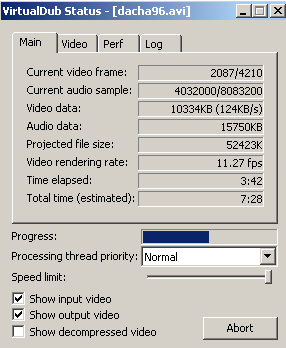

 in der unteren linken Ecke und die Schaltfläche
in der unteren linken Ecke und die Schaltfläche  reproduziert dementsprechend nur den Eingabestream.
reproduziert dementsprechend nur den Eingabestream.
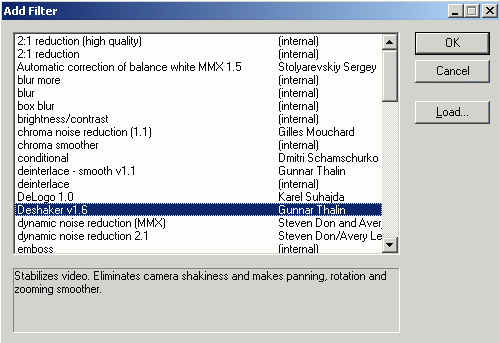
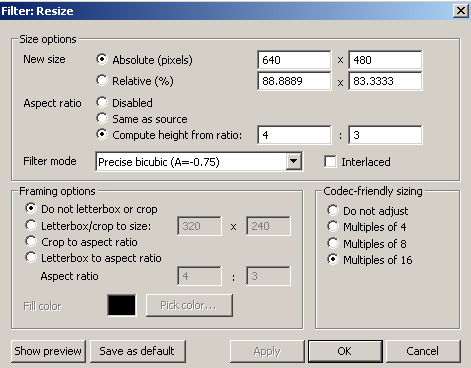




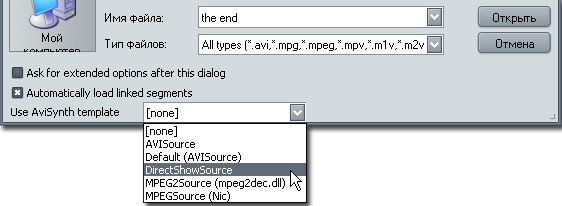


 Siehe andere Artikel Abschnitt
Siehe andere Artikel Abschnitt 